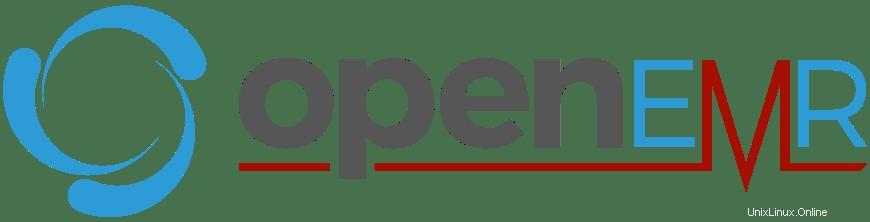
In questo tutorial, ti mostreremo come installare OpenEMR su Ubuntu 20.04 LTS. Per quelli di voi che non lo sapessero, OpenEMR è una cartella clinica elettronica open source e la gestione dello studio medico soluzione che include dati demografici del paziente, pianificazione, cartelle cliniche elettroniche, prescrizioni, fatturazione, regole decisionali cliniche, portale paziente, referti e supporto multilingue, sicurezza e molta documentazione.
Questo articolo presuppone che tu abbia almeno una conoscenza di base di Linux, sappia come usare la shell e, soprattutto, che ospiti il tuo sito sul tuo VPS. L'installazione è abbastanza semplice e presuppone che tu sono in esecuzione nell'account root, in caso contrario potrebbe essere necessario aggiungere 'sudo ' ai comandi per ottenere i privilegi di root. Ti mostrerò l'installazione passo passo del software per il flusso di lavoro dello studio medico OpenEMR su Ubuntu 20.04 (Focal Fossa). Puoi seguire le stesse istruzioni per Ubuntu 18.04, 16.04 e qualsiasi altra distribuzione basata su Debian come Linux Mint.
Prerequisiti
- Un server che esegue uno dei seguenti sistemi operativi:Ubuntu 20.04, 18.04, 16.04 e qualsiasi altra distribuzione basata su Debian come Linux Mint.
- Si consiglia di utilizzare una nuova installazione del sistema operativo per prevenire potenziali problemi.
- Accesso SSH al server (o semplicemente apri Terminal se sei su un desktop).
- Un
non-root sudo usero accedere all'root user. Ti consigliamo di agire comenon-root sudo user, tuttavia, poiché puoi danneggiare il tuo sistema se non stai attento quando agisci come root.
Installa OpenEMR su Ubuntu 20.04 LTS Focal Fossa
Passaggio 1. Innanzitutto, assicurati che tutti i pacchetti di sistema siano aggiornati eseguendo il seguente apt comandi nel terminale.
sudo apt update sudo apt upgrade
Passaggio 2. Installazione dello stack LAMP.
È richiesto un server LAMP Ubuntu 20.04. Se non hai installato LAMP, puoi seguire la nostra guida qui.
Passaggio 3. Installazione di OpenEMR su Ubuntu 20.04.
Ora eseguiamo i comandi seguenti per scaricare l'ultima versione di OpenEMR dalla pagina ufficiale:
wget https://downloads.sourceforge.net/project/openemr/OpenEMR%20Current/6.0.0/openemr-6.0.0.tar.gz
Al termine del download del file, estrailo con il comando:
tar xvzf openemr*.tar.gz mv openemr-6.0.0 /var/www/html/openemr5
Dovremo modificare alcune autorizzazioni per le cartelle:
chown -R www-data:www-data /var/www/html/openemr chmod 666 /var/www/html/openemr/sites/default/sqlconf.php
Passaggio 4. Configurazione di MariaDB.
Per impostazione predefinita, MariaDB non è protetto. Puoi proteggere MariaDB usando mysql_secure_installation sceneggiatura. dovresti leggere attentamente e sotto ogni passaggio che imposterà una password di root, rimuoverà gli utenti anonimi, non consentirà l'accesso root remoto e rimuoverà il database di test e l'accesso per proteggere MariaDB:
mysql_secure_installation
Configuralo in questo modo:
- Set root password? [Y/n] y - Remove anonymous users? [Y/n] y - Disallow root login remotely? [Y/n] y - Remove test database and access to it? [Y/n] y - Reload privilege tables now? [Y/n] y
Successivamente, dovremo accedere alla console MariaDB e creare un database per OpenEMR. Esegui il seguente comando:
mysql -u root -p
Questo ti chiederà una password, quindi inserisci la tua password di root MariaDB e premi Invio. Una volta effettuato l'accesso al server del database, devi creare un database per Installazione di OpenEMR:
MariaDB [(none)]> CREATE DATABASE openemr_db; MariaDB [(none)]> CREATE USER 'openemr-user'@'localhost' IDENTIFIED BY 'your-strong-passwd'; MariaDB [(none)]> GRANT ALL PRIVILEGES ON openemr_db.* TO 'openemr-user'@'localhost'; MariaDB [(none)]> FLUSH PRIVILEGES; MariaDB [(none)]> exit
Passaggio 5. Accesso all'interfaccia Web di OpenEMR.
Una volta completata con successo la configurazione, ora apriamo il tuo browser preferito e andiamo a http://server-ip-address/openemr e completare i passaggi necessari per completare l'installazione. Se stai usando un firewall, apri la porta 80 per abilitare l'accesso al pannello di controllo.
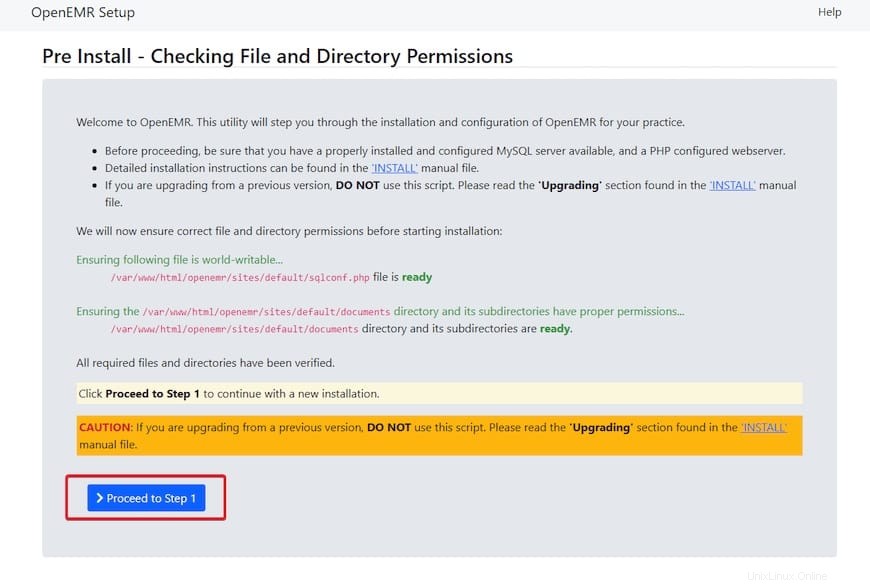
Congratulazioni! Hai installato con successo OpenEMR. Grazie per aver utilizzato questo tutorial per l'installazione del software per il flusso di lavoro dello studio medico OpenEMR sul sistema Ubuntu 20.04 LTS Focal Fossa. Per ulteriore aiuto o informazioni utili, ti consigliamo di controllare il sito ufficiale di OpenEMR.